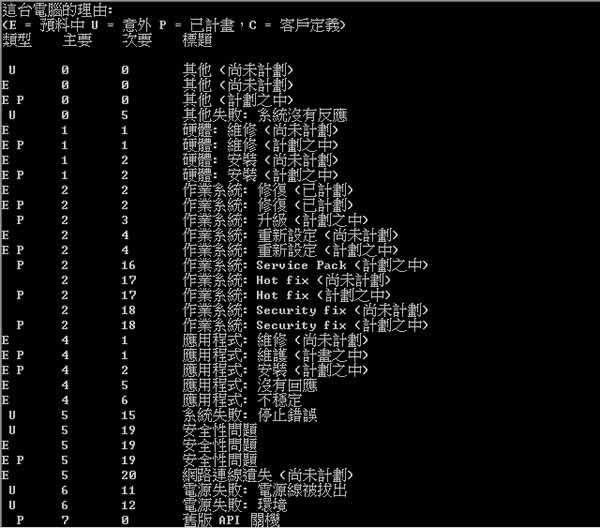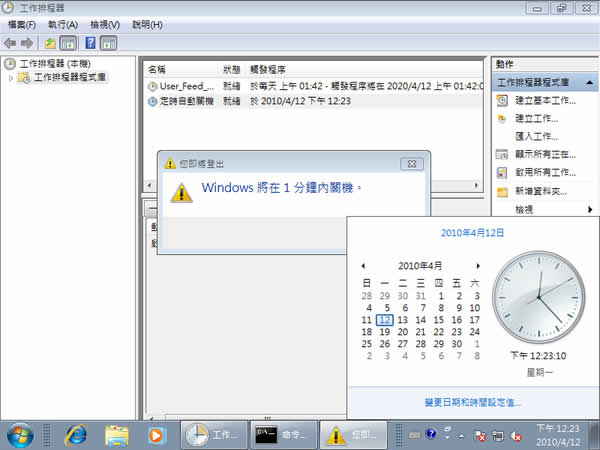
很多人都在找 Windows 作業系統的定時關機程式,其實微軟在 Windows XP、Vista 及 Windows 7、8 均有內建關機程式,如果再搭配「工作排程器」,其實就是一個很棒的電腦定時自動關機程式了,不用再費心的到處找囉。有了「工作排程器」的幫助,舉凡要設定電腦定時自動關機、休眠或自動重開機都非常簡單,當然你也可以有更多的運用,例如排程在某個時間點,自動開啟某個程式或將某個檔案複製到哪裡...等等。
🔔 不錯過任何精彩! 立即訂閱我們的 LINE 官方帳號
每次發佈新文章時,您將會第一時間收到本站文章連結通知,輕鬆掌握最新資訊!
如何使用工作排程器,設定電腦定時自動關機、休眠或自動重開機?
1.開啟「工作排程器」,點擊[開始],找到[系統工具] > [工作排程器]。
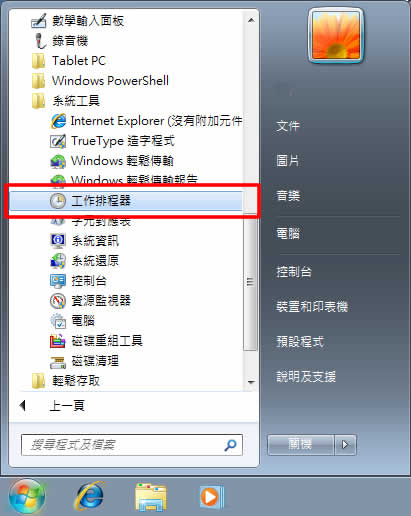
2.開啟[工作排程器]後,點擊右列分割欄上的[建立基本工作]。
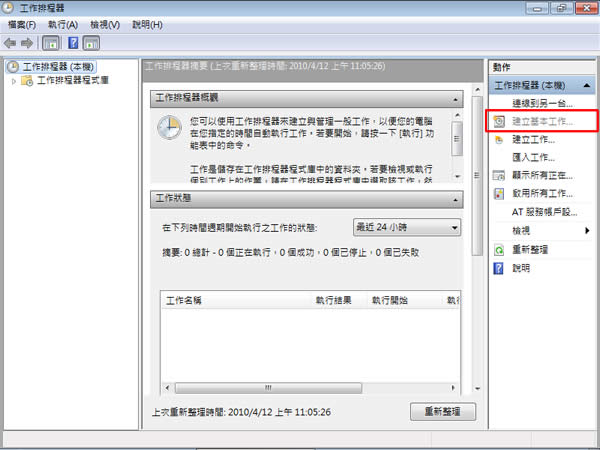
3.出現建立基本工作精靈後,輸入自訂名稱與內容描述後,點擊[下一步]。
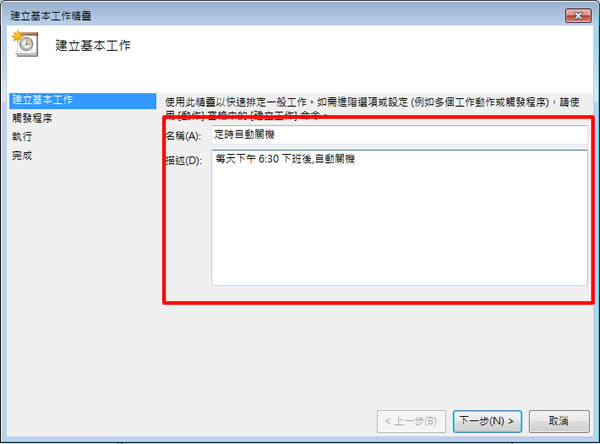
4.在[觸發程序]裡,可以選擇剛剛建立的工作,要在什麼時候開始執行,如果想要每天執行就點選[每天],若只要執行一次,可以點選[僅一次],選擇好之後,點擊[下一步]。
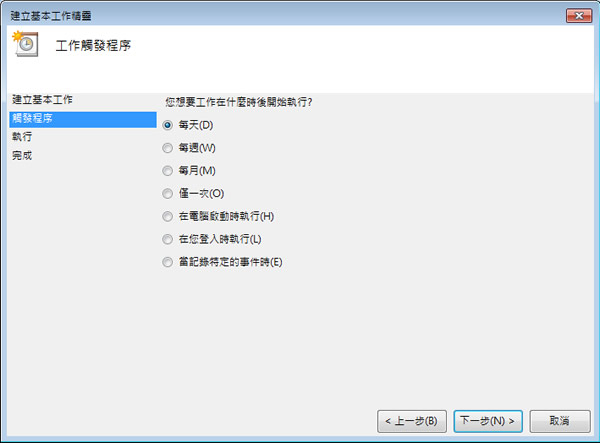
5.選擇剛剛建立的工作,要在什麼時間點執行,輸入完畢後,點擊[下一步]。
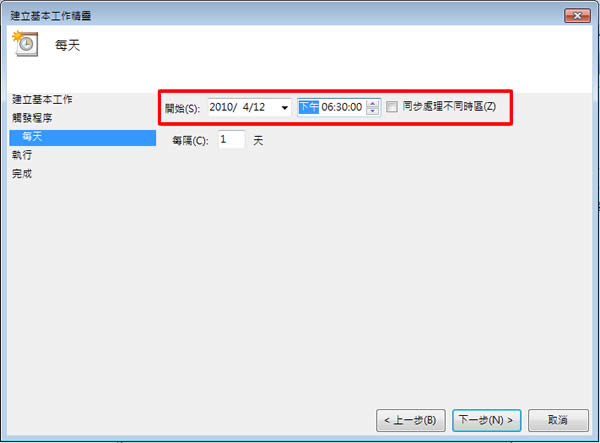
6.接下來選擇要執行的動作,這裡我們選擇要[啟動程式],選擇好後,點擊[下一步]。
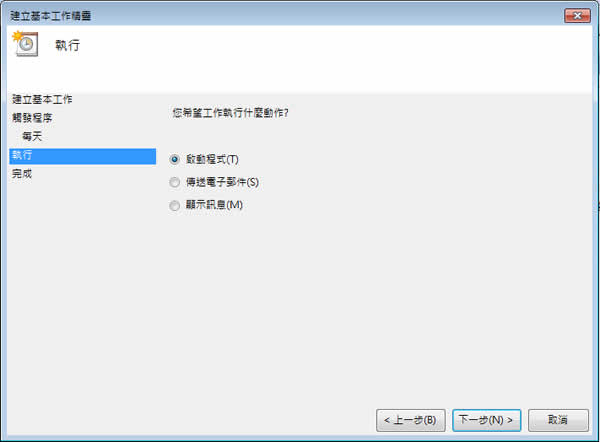
7.在「程式或指令碼」欄位上輸入shutdown.exe後,在「新增引數」欄位內輸入 /s /f 後(參數與參數之間需有空白鍵),點擊[下一步]。
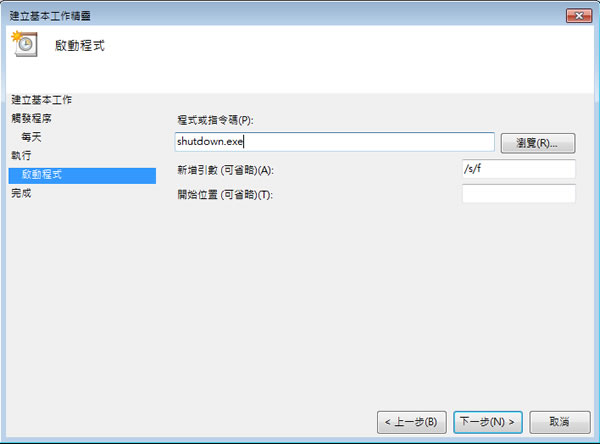
8.最後點擊[完成]
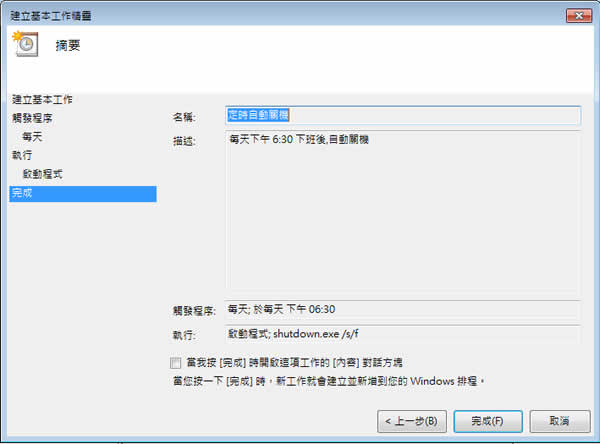
9.點擊左邊分割欄的[工作排程器程式庫]後,在中間的工作列,就可以看到剛剛所建立的定時自動關機排程。
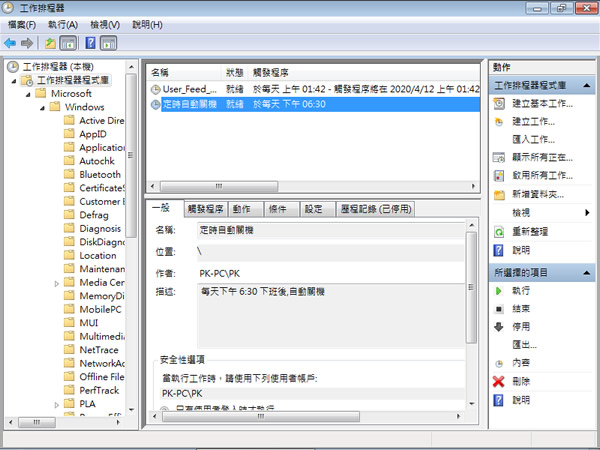
10.若要停用、重新編輯或刪除,可以利用右邊分割欄下的功能按鈕來進行。
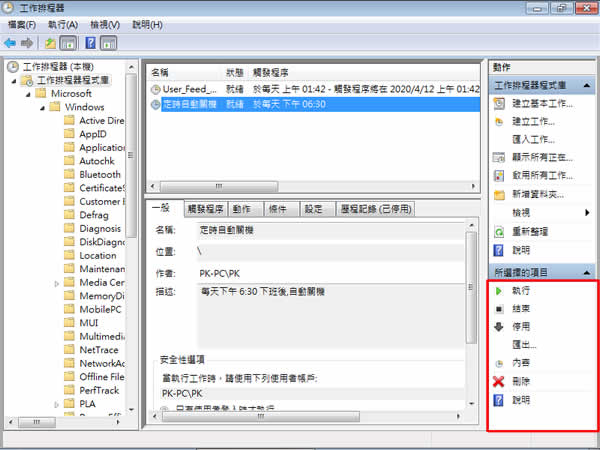
11.測試。
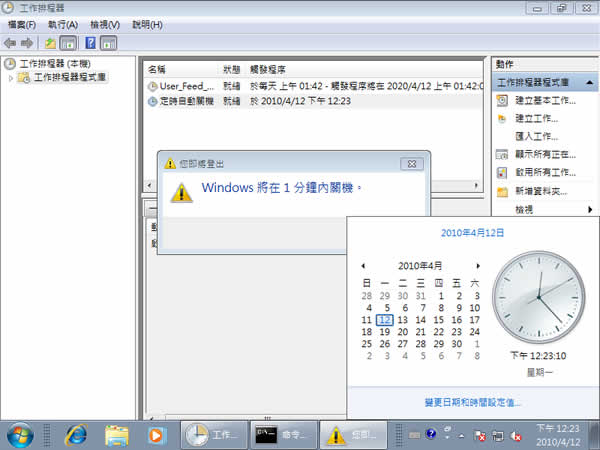
Shutdown.exe可使用參數說明:
1.shutdown.exe是Windows內建的一個執行檔,在Windows XP、Vista及Windows 7都有,shutdown.exe有多種參數可以使用,在上面的範例使用了shutdown.exe /s /f,s是將電腦關機,f是不會有事先警告就會執行關機程序,下表將常用的參數列出,可以互相搭配使用,例如我想將電腦在某一特定時間重新開機 shutdown.exe /r,若要休眠shutdown.exe /h。
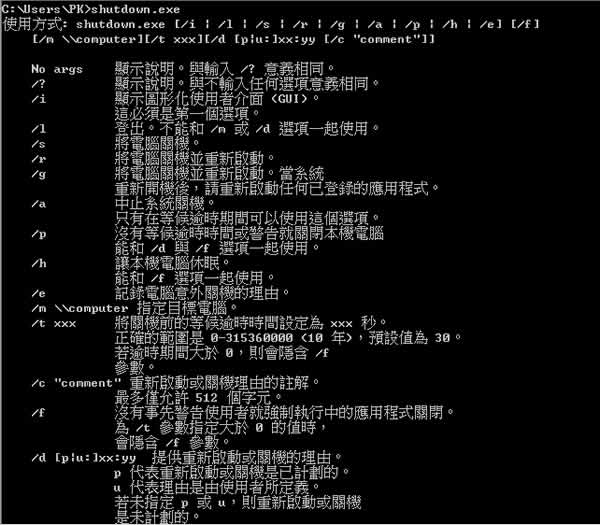
2.若要紀錄電腦關機的理由時,可參考下表說明: